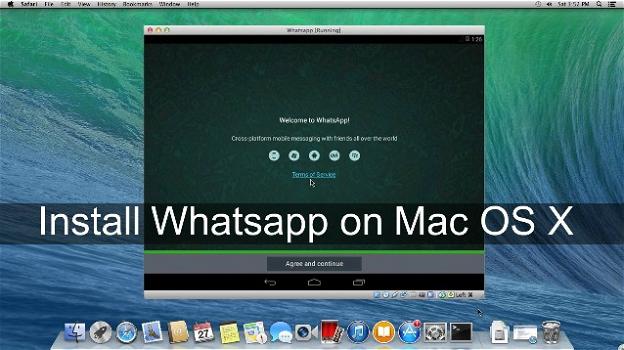Prima di tutto iniziamo col dire che questa non è una novità di oggi, ma la funzione era disponibile da mesi già per Android, BlackBerry, Windows Phone, Nokia S40 e S60 mentre adesso si sono aggiunti anche gli iPhone, accontentando anche gli utenti della mela.
Ma come fare per utilizzare WhatsApp Web da tutti gli smartphone, inclusi quelli dell’Apple? Prima di tutto Bisogna avere installata l’ultima versione di WhatsApp. Se non l’avete ancora, aggiornatela prima di procedere.
Una volta aggiornato WhatsApp, collegatevi a questa pagina: https://web.whatsapp.com/
Non apritela con Internet explorer, poiché un messaggio in inglese ci consiglierà di utilizzare Mozilla Firefox, Google Crome, Opera e Safari, ma solo MacOs 10.8+.
Poi, dalla app sul telefonino, connessi a una rete Wi-Fi o con i dati attivati, ma viene consigliato il wi-fi per risparmiare traffico, scegliere adesso il menu “WhatsApp Web”. Lo si trova nelle impostazioni, è la terza voce, esattamente dopo “Info” e “Dillo a un amico”.
Dopo averlo trovato, toccatelo. A quel punto, se non lo avete ancora fatto, vi sarà chiesto di abilitare il programma all’accesso alla fotocamera; niente paura, è un’operazione semplice: si apre un menu e si dovrà sfiorare il piccolo interruttore accanto alla parola fotocamera che diventerà verde.
Fatto ciò, si dovrà fotografare dal telefonino, inquadrando lo schermo del pc, un Qr Code generato in una pagina; questo, avviene perché WhatsApp non usa username e password, ma il numero di telefono degli utenti ed è questo il modo scelto dagli sviluppatori per mettere in comunicazione il servizio.
Con il computer che intendete usare e per garantire al sistema che il titolare dell’account, cioè voi, siate realmente interessati all’utilizzo del servizio. L’aggiornamento è graduale, come è stato per le spunte blu: potrebbe non funzionare subito a tutti.
Comunque, si crea un “mirroring”, una sorta di specchio sul computer dei messaggi che risiedono sul telefonino. Se tutto va nel verso giusto, si aprirà una pagina web con l’equivalente delle chat sul telefono.
Si vedrà l’elenco dei contatti, testi, immagini, audio e video, proprio come accade sullo smartphone. Naturalmente si potrà rispondere a chi ci scrive in modo veloce grazie alla tastiera. Una nuova riga di testo inviata dal pc, apparirà sul cellulare e viceversa. Si potrà anche iniziare una conversazione dalla scrivania per poi alzarsi e proseguirla sul divano, o ovunque vorremo: una modalità non blocca l’altra, sono complementari.
Vogliamo anche fare un selfie? Basta autorizzare una volta per sempre la webcam che troneggia sul o nel monitor e il gioco è fatto: Chiaramente è anche possibile allegare le foto. Sul desktop si possono abilitare anche notifiche sonore, così il pc ci può dire in ogni istante se qualcuno ci ha scritto; notifiche che se si vuole è possibile spegnere, disattivare.
Inoltre, si possono scaricare le immagini e gli altri contenuti che ci inviano i nostri contatti; si può persino cancellare e archiviare le chat, funzione in un primo momento non disponibile. A differenza dell’Apple, WhatsApp non memorizza una copia fisica dei messaggi sul computer. Infatti nel momento in cui viene meno il mirroring di cui si parlava prima, svanisce questa traccia sul desktop; per esserne sicuri però, si consiglia per la privacy, come per un account qualsiasi di posta elettronica, di cliccare su “disconnetti” prima di lasciare la scrivania: si trova nel menu a tendina con i tre puntini uno sull’altro in verticale, oppure, quando inquadrate il Qr, lasciate in bianco la spunta “Resta connesso”.
Facendo ciò, dopo alcuni minuti il servizio vi disconnetterà in automatico. Cosa che invece non avverrà se vi limiterete a chiudere la pagina del browser. Voi stessi, o qualcun altro, riaprendola ritroverà tutti i messaggi, anche dopo il riavvio del sistema: Per capirci meglio, accade esattamente come quando non siesce da Gmail, o in altri siti di posta elettronica sul nostro computer e qualcuno, o noi stessi, scrive Gmail.com nel browser.
Comunque, nel caso ci si dimentichi di fare questa procedura con il PC si potrà disconnettersi direttamente dallo smartphone. Infatti, nell’app, nel menu da dove siè attivato il servizio fotografando il Qr Code, si trova l’opzione “Disconnetti da tutti i computer”.